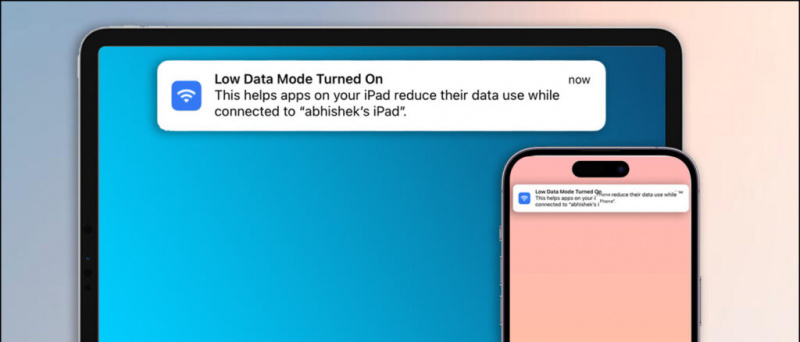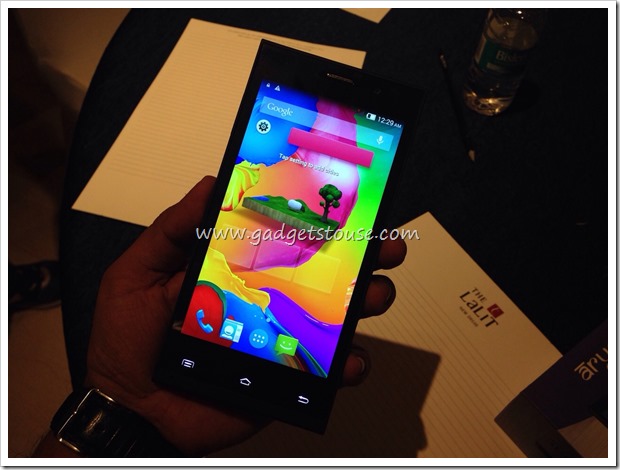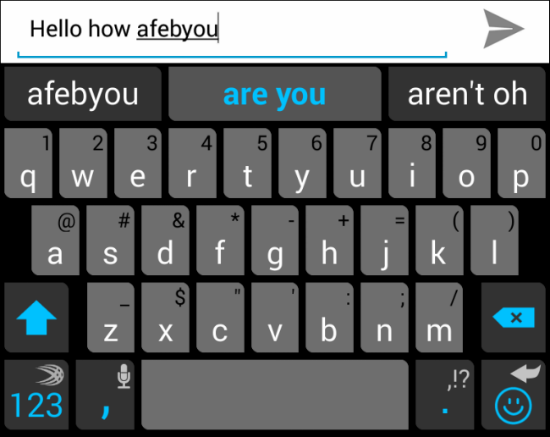Gece geç saatlere kadar çalışıyorsanız ve çalışırken başkalarını rahatsız etmek istemiyorsanız, MacBook'unuzun izleme dörtgeninde sessiz tıklamayı açmayı düşünebilirsiniz. Ancak, sessiz tıklamayı bilmiyorsanız veya nasıl etkinleştireceğinizi öğrenmek istiyorsanız, MacBook trackpad için sessiz tıklamayı etkinleştirmenin iki yolunu incelerken bizi izlemeye devam edin.

google fotoğraflarda film nasıl oluşturulur
İçindekiler
Diğer dizüstü bilgisayarların aksine, MacBook'taki izleme panelinin fiziksel bir düğmesi yoktur, çünkü bir fare tıklamasının titreşim geri bildirimini ve sesini taklit etmek için Taptic motorunu kullanır. Ancak 2015 yılında MacBook Pro'da Force Touch izleme dörtgeninin kullanıma sunulmasıyla birlikte Apple, 'sessiz tıklama' adlı bir seçenek ekledi. Bu, izleme dörtgenine basıldığında çıkan tıklama sesini kapatır.
Hangi Apple Cihazlarında Sessiz Tıklama Özelliği Vardır?
Bu özellik oldukça kullanışlı olmasına rağmen, yalnızca bir avuç MacBook'ta ve diğer Apple aksesuarlarında mevcuttu. İşte sessiz tıklamayı destekleyen cihazların bir listesi.
- MacBook Pro 13/15 inç 2015
- Macbook (2015/16/17)
- Intel MacBook Air (2018)
- M1 MacBook Air (2020)
- Apple Sihirli İzleme Dörtgeni 2
Bu cihazların yanı sıra, diğer MacBook modellerinde sessiz tıklama özelliği yoktu veya daha sonra macOS Monetary güncellemesiyle kaldırıldı.
MacBook Trackpad'de Sessiz Tıklama Nasıl Etkinleştirilir?
Artık sessiz tıklamanın ne olduğunu ve nasıl çalıştığını bildiğinize göre, onu MacBook'unuzda nasıl etkinleştireceğinizi tartışmamızın zamanı geldi. İşlem oldukça basit ve takip etmesi kolaydır. Daha fazla gecikmeden, MacBook'unuzda sessiz tıklamayı nasıl etkinleştirebileceğinize bir göz atalım.
MacBook Ayarlarından Sessiz Tıklamayı Açın
Bir MacBook'unuz veya uyumlu bir aksesuarınız varsa, MacBook'unuzda sessiz tıklamayı etkinleştirmek için gereken adımları burada bulabilirsiniz.
Not: MacBook'unuzla Magic Trackpad 2 aksesuarını kullanıyorsanız, adımlar aynı kalacaktır.
1. MacBook'unuzda, elma logosu .
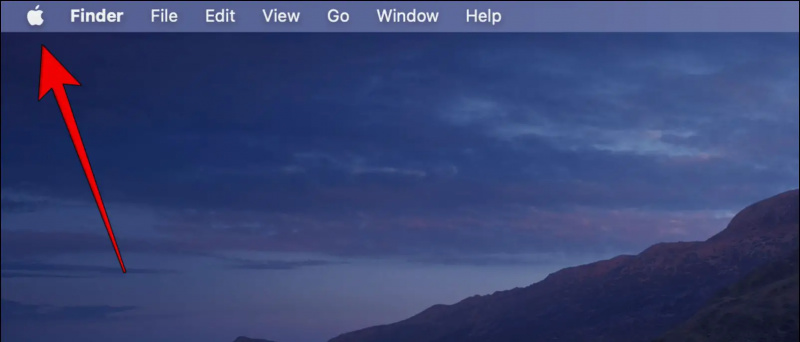
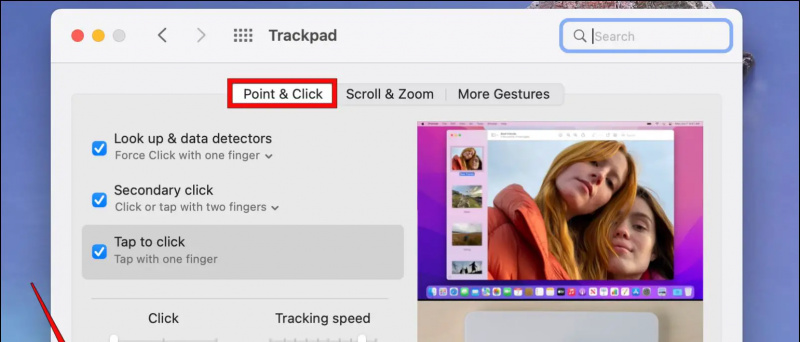
Bu kadar! Etkinleştirildikten sonra dokunsal geri bildirimi yine de hissedebilmelisiniz, ancak herhangi bir tıklama sesi olmadan.
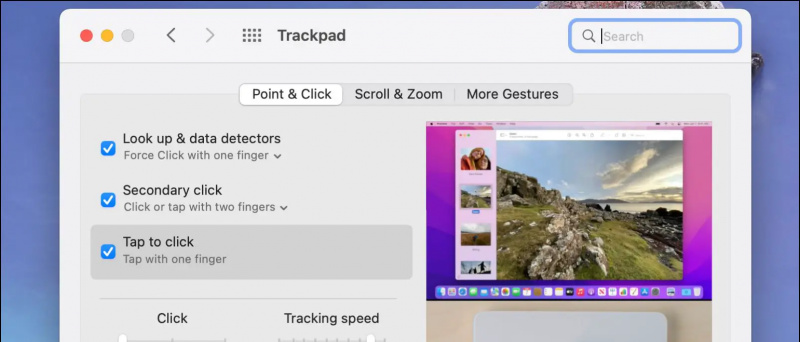
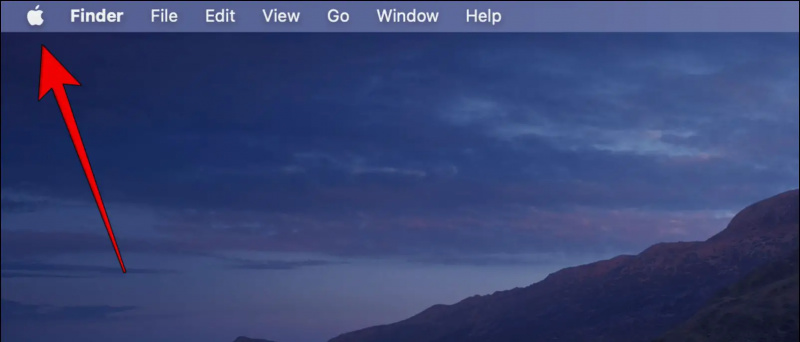
android'de özel bir bildirim sesi nasıl ayarlanır
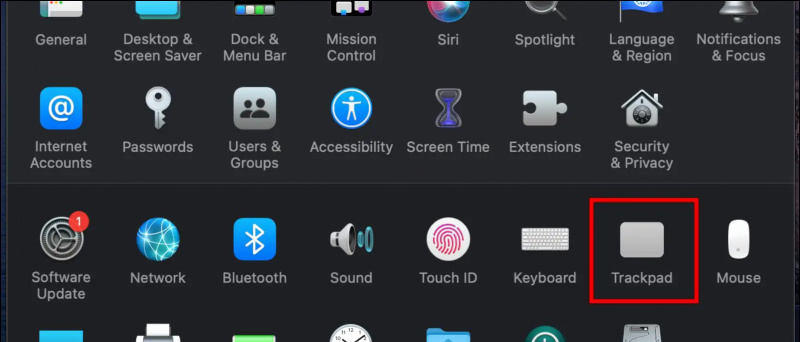
S: Silent Clicking, macOS'ta nerede bulunur?
A: İzleme dörtgeni tercihlerinde yer alan sessiz tıklama seçeneğini aşağıdaki bölümde bulabilirsiniz. İşaretle ve Tıkla sekme.
S: Sessiz Tıklamayı Etkinleştirdikten Sonra Neden Klik Sesini Hala Duyabiliyorum?
A: Tıklama sesi, MacBook'unuzun izleme dörtgeninde bulunan Taptic motoruyla oluşturulur. Klik sesini hala duyabiliyorsanız, titreşim yoğunluğunu azaltmanızı öneririz. Bunun için şu adrese gidin: Sistem Tercihleri… > İzleme Dörtgeni > İşaretle ve Tıkla > kaydırıcıyı, Işığa Tıkla altında sürükleyin .
Sarma
Bu, bizi, MacBook'unuzun izleme dörtgeninde sessiz tıklamayı etkinleştirmenin iki yolunu tartıştığımız bu makalenin sonuna getiriyor. Umarım bu kılavuzu bilgilendirici ve faydalı bulmuşsunuzdur. Makaleyle ilgili herhangi bir sorunuz varsa bize bildirin. O zamana kadar bu tür makaleler, kılavuzlar ve Nasıl Yapılırlar için GadgetsToUse'u takip etmeye devam edin.
İlginizi çekebilir:
- Mac'te Pano Kopyala Yapıştır Geçmişini Ücretsiz Görmenin 3 Yolu
- [Çalışıyor] Windows 11'de Eski Sağ Tıklama Bağlam Menüsünü Almanın 3 Yolu
- Yeniden Başlattıktan Sonra Değişen Mac Duvar Kağıdını Düzeltmenin 6 Yolu
Anlık teknoloji haberleri için de bizi takip edebilirsiniz. Google Haberleri veya ipuçları ve püf noktaları, akıllı telefonlar ve gadget incelemeleri için katılın bip sesi